Como usar o aplicativo VPN Unlimited em seu PC Windows
Este tutorial fornece instruções passo a passo sobre como usar o aplicativo VPN Unlimited em seu PC Windows. Neste manual, nossa equipe responderá a todas as suas perguntas. Como usar o VPN no PC Windows? Como configurar um cliente VPN em seu computador Windows? O que VPN pode fazer em um PC Windows? Certifique-se de verificar tudo isso!
Nota: VPN Unlimited também está disponível como parte do pacote de segurança MonoDefense.
1. Como utilizar uma VPN no PC Windows: Tela principal da VPN Unlimited
Vamos começar com a tela principal de nossa VPN para PC Windows. Aqui você pode ligar ou desligar a VPN clicando no botão Start/Stop (Iniciar/Parar).


Além disso, você pode ver o mapa exibindo tanto seus endereços IP reais quanto virtuais. Para ver as informações detalhadas sobre seus endereços IP reais e virtuais, clique nas caixas azul e verde de forma correspondente.

As informações aparecerão na tela de informações detalhadas de IP.


O ícone


2. Como utilizar uma VPN no PC Windows: Aba Servidores de VPN Unlimited
Clicando no botão inferior, você chega à tela Servidores de nosso PC Windows VPN. Esta tela consiste em 4 abas:
-
Favorites (Favoritos): É sua lista pessoal de localizações preferidas de servidores VPN para PC Windows. Para adicionar um servidor a seus Favoritos, basta clicar no ícone de estrela ao lado do nome do local desejado.
-
All servers (Todos os servidores): Aqui você pode encontrar a lista completa de localizações de servidores VPN disponíveis para seu PC Windows.
-
Torrent: Esta lista inclui servidores VPN para torrenting seguro em seu dispositivo Windows.
-
Streaming: A lista contém servidores VPN especialmente projetados para fins de streaming.


Para encontrar o servidor desejado, você pode rolar a lista de servidores ou digitar a localização desejada no campo Search (Busca).
Em qualquer uma das abas do servidor, você pode ver a carga de trabalho de cada servidor e sua torrente-amizade. A carga de trabalho de um servidor é refletida pelos indicadores



Em frente aos servidores de streaming você também pode ver o ícone


Na parte superior esquerda da tela dos Servidores, há um botão de Teste de Ping. O teste estima quanto tempo leva para que seu dispositivo transmita informações para nossos servidores VPN. Com os resultados do teste de ping, você pode fazer uma escolha mais informada de um servidor VPN. Quanto menor o valor do ping, melhor será a velocidade de sua conexão.

Baixar VPN Rápida, Confiável e Rica em Recursos para Windows
Proteja sua identidade real, fique anônimo enquanto navega na internet e desfrute da liberdade on-line com VPN Unlimited Vitalício!
3. Como utilizar uma VPN no PC Windows: Tela de menu da VPN Unlimited
Para acessar o Menu de aplicativos de nossa VPN para Windows PC, clique em


A tela Menu inclui 4 abas. A primeira é My account (Minha conta) onde você pode encontrar as seguintes opções:
-
Your KeepSolid ID information (Suas informações de identificação KeepSolid): o endereço de e-mail de sua conta e o período restante de sua assinatura.
Você pode encontrar mais informações sobre o KeepSolid ID aqui.
Se você quiser sair de sua conta, basta clicar no ícone


-
Purchases (Compras): Aqui você pode visualizar todas as opções de compra disponíveis. Elas incluem planos de assinatura VPN, assim como Extras:
- Servidor VPN pessoal
- PI pessoal
- Slots adicionais para seus dispositivos
Serviços extras são uma oportunidade de levar sua experiência on-line a um novo nível. Confira nossas ofertas adicionais para proteção VPN avançada aqui.
Você também pode chegar à aba Compras de nossa VPN para PC Windows através da tela principal, com apenas um clique. Para usar o atalho, clique no banner acima do mapa:

- Change Password (Alterar a senha): Basta digitar a nova senha, confirmá-la e clicar em Change Password.
- Password Protection (Proteção por senha): Obtenha uma camada adicional de segurança usando uma senha para entrar no aplicativo VPN Unlimited para PC Windows.
- Redeem a code (Redimir um código): Digite o código e clique em Redimir para ativá-lo.
- We recommend (Nós recomendamos): Aqui você também pode verificar nossas melhores soluções de segurança e produtividade.
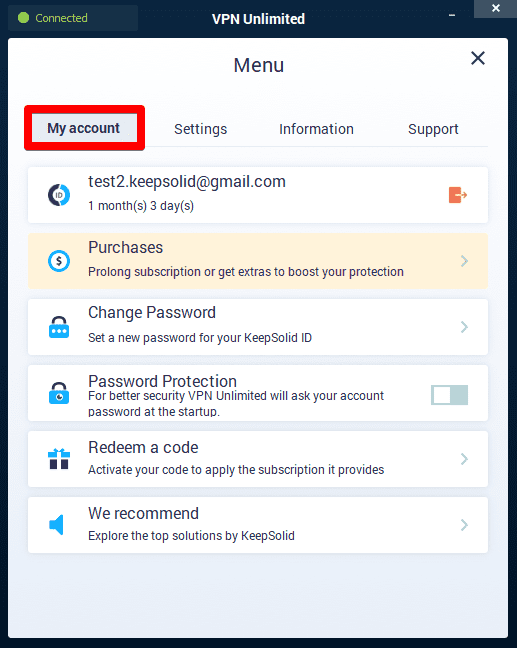
My account (Minha conta) é seguida pela guia Settings (Configurações), onde lhe são fornecidas as seguintes opções:
- Protocols (Protocolos): Aqui você pode escolher manualmente um protocolo para se conectar a nossos servidores VPN ou selecionar a opção Optimal. Caso o recurso Optimal esteja ativado, o sistema escolherá o protocolo mais adequado para suas condições de conexão atuais.
- Stop DNS Leak (Pare o vazamento de DNS): Ligue-o para fazer todas as solicitações DNS passarem somente por servidores DNS VPN.
- Kill Switch: O recurso desconecta automaticamente você da Internet se sua conexão a um servidor VPN for interrompida. Desta forma, você pode ter certeza de que nenhum de seus dados privados será liberado se a conexão VPN for subitamente desativada.
- Trusted Networks (Redes confiáveis): O recurso permite adicionar redes WiFi que você considera completamente seguras para ser confiáveis. Uma conexão VPN será automaticamente desativada em suas redes confiáveis. Saiba mais sobre Redes Confiáveis em VPN Unlimited.
Importante! A versão autônoma do aplicativo VPN Unlimited não permite adicionar redes LAN a Redes Confiáveis devido às características de desempenho do VPN Unlimited. Somente redes WiFi podem ser adicionadas a redes confiáveis.

- VPN debug information (Informações de depuração VPN): Quando ativado, ele registra seus logs de conexão, para que possamos resolver seu problema mais rapidamente. Basta habilitar esta opção, conectar a qualquer servidor VPN, clicar em Suporte (na aba Suporte), e seus logs serão enviados para nossa equipe de suporte técnico.
- Run on startup (Funciona na inicialização): Mantenha-o ativado para lançar o VPN Unlimited para Windows PC na inicialização do sistema.
A próxima guia, Information (Informação), inclui as seguintes opções:
- Leave a feedback (Deixe um feedback): Diga-nos o que você pensa sobre nossa solução Windows VPN! Agradecemos muito seus comentários e sugestões!
- About VPN Unlimited (Sobre o VPN Unlimited): Clique nesta opção e veja a mensagem pop-up que contém informações sobre a versão da VPN para Windows PC e nossa missão.
- Check for update (Verifique se há atualização): Veja uma mensagem pop-up informando se você está atualizado ou sugerindo baixar a versão mais recente do VPN Unlimited.

Por último, Support (Suporte). A aba inclui 2 opções para auxiliá-lo com o aplicativo:
-
FAQ: Veja as respostas para as perguntas mais frequentes sobre a solução confiável do Windows VPN.
-
Customer Support (Suporte ao cliente): Precisa de ajuda ou tem sugestões? Preencha um ticket de suporte e responderemos o mais rápido possível.
-
Connection Feedbacks (Feedbacks de conexão): Se você ativar esta opção, nosso aplicativo lhe pedirá para avaliar a qualidade de sua conexão VPN cada vez que você se desconectar de um servidor. Graças a esta opção, nós tornaremos nossa VPN para dispositivos Windows ainda melhor!

Em ambas as telas dos Servidores ou Menu, você pode sempre ver o status de sua conexão no canto superior esquerdo.

A linha de fundo do uso de VPN KeepSolid para PC Windows
É tudo por hoje! Esperamos ter respondido a todas as suas perguntas sobre como usar VPN no PC Windows. Tem alguma pergunta adicional, comentário ou sugestão sobre nosso serviço? Sinta-se à vontade para contatar nossa equipe de suporte ao cliente via [email protected].
Outros Manuais para o Cliente VPN Windows
Pronto para tentar?
Nosso confiável cliente Windows VPN está à sua disposição para lhe oferecer total segurança de dados e liberdade on-line.